Хранение данных в Exchange Server Exchange
Server хранит данные в двух местах:
- в хранилище данных Active Directory;
- в хранилище информации Exchange Server.
Хранилище данных Active Directory
Хранилище данных Active Directory содержит всю информацию каталога о получателях и прочих важных ресурсах. Контроллеры домена поддерживают хранилище данных в файле Ntds.dit. Расположение этого файла указывается при установке Active Directory; он должен находиться на диске NTFS, от форматированном для использования в Windows Server 2003.
Кроме того, некоторые данные каталога, например сценарии входа в систему, можно хранить отдельно от основного хранилища.
Два основных момента, которым следует уделить основное внимание при изучении Active Directory, — репликация в модели с несколькими мастерами и серверы глобальных каталогов.
Репликация с несколькими мастерами
Контроллеры доменов обмениваются изменениями в хранилище данных, используя репликацию с несколькими мастерами,
которая позволяет любому контроллеру обрабатывать изменения каталога и реплицировать их на другие контроллеры
домена. Автоматически выполняется репликация следующих ключевых типов данных:
- данных домена — информации об объектах домена, например о пользователях, группах и контактах;
- данных о конфигурации — описания топологии каталога,включающего список важной информации домена;
- данных схемы — описания всех объектов и типов данных, которые могут храниться в хранилище данных.
Глобальные каталоги
Доступ к информации Active Directory предоставляют посредством глобальных каталогов. Их можно использовать для поиска информации и в некоторых случаях для входа в домен.
Контроллер домена, назначенный сервером глобального каталога, хранит полную реплику всех объектов из хранилища данных (того домена, к которому он относится).
По умолчанию сервером глобального каталога назначается первый контроллер в домене. Следовательно, если в домене
есть только один контроллер, глобальный каталог и контроллер домена находятся на одном сервере.
Одна из основных областей применения глобального каталога — поиск информации. Поиск в глобальном каталоге очень
эффективен и позволяет разрешить большинство запросов локально, снижая нагрузку на сеть и сокращая время поиска.
В Exchange глобальный каталог применяют для выполнения запросов LDAP для групп распространения. При этом состав такой группы распространения не фиксирован, а основан на результатах запроса, переданного серверу глобального каталога.
Зачем использовать запросы LDAP вместо фиксированного списка членов группы? Идея заключается в том, чтобы снизить административную нагрузку, предоставляя возможность определять состав группы распространения динамически. Эффективность такого способа максимальная, если членов относительно немного (не более 25). Если потенциальных членов сотни и тысячи, распространение на основе запросов очень неэффективно, так как для его реализации может потребоваться огромный объем вычислений.
Вот как работает распространение на основе запроса.
1. При получении сообщения электронной почты, адресованного группе, классификатор Exchange передает серверу глобального каталога домена заранее приготовленный запрос LDAP.
2. Сервер глобального каталога выполняет запрос и возвращает набор адресов.
3. Классификатор Exchange генерирует на основе этого набора список получателей и доставляет сообщение. Если покакой-либо причине классификатору не удалось сгенерировать список, он начинает процесс с начала.
Примечание Для повышения эффективности этого процесса в больших организациях рекомендуется применять дополнительный сервер расширения (expansion server), на который для обработки передаются запросы LDAP.
Хранилище информации Exchange Server
В хранилище Exchange содержатся данные почтовых ящиков и общих папок. Чтобы сделать хранилище информации более управляемым, Exchange Server 2003 позволяет разделить его на несколько БД. Этими БД можно управлять по отдельности
или организовать их в логические единицы — группы хранения (storage groups).
Exchange Server управляет изменениями в группах хранения при помощи транзакций. Как и в обычных БД, эти транзакции заносятся в специальный журнал. В случае ошибки журнал транзакций поможет вам восстановить БД. Управляет транзакциями служба Microsoft Exchange Information Store (Store.exe).
При работе с группами хранения Exchange Server 2003 Standard Edition помните о следующем:
- на каждом сервере Exchange возможно до двух групп хранения. Одна из них, называемая аварийной группой хранения (recovery storage group), резервируется для операций по восстановлению БД;
- в одну группу хранения может входить до двух БД, каждая размером не более 16 Гбайт. Таким образом, максимальное
число БД для отдельного стандартного сервера — четыре (две из них — аварийные).
При работе с группами хранения в Exchange Server 2003 Enterprise Edition помните о следующем:
- на каждом сервере Exchange допустимо размещение до пяти групп хранения (одна из них аварийная);
- в одну группу хранения может входить до пяти БД, каждая размером не более 16 Тбайт. Таким образом, максимальное
число БД для отдельного сервера — двадцать пять (пять из них — аварийные).
Изучая хранилище информации Exchange, уделите особое внимание следующим вопросам:
- форматам БД Exchange;
- хранению сообщений в единственном экземпляре;
- файлам, сопоставленным с группами хранения.
Форматы БД серверов Exchange
Серверы Exchange хранят БД в файлах двух типов: в RTF-файле с расширением .edb и файле с потоковым Интернет содержимым, имеющем расширение .stm. Первый файл содержит тексты сообщений, второй — вложения к этим сообщениям.
Поскольку вложения хранятся в своем «родном» формате, преобразовывать их в формат Exchange не требуется (в предыдущих версиях Exchange это было необходимо). Предусмотре но два типа БД:
- БД частных хранилищ (private store databases) — содержат почтовые ящики;
- БД общих хранилищ (public store databases)— содержат общие папки.
Хранение сообщений в единственном экземпляре
В конкретной БД Exchange Server хранит все сообщения в единственном экземпляре. Это означает, что сообщение, отправленное по адресам нескольких почтовых ящиков:
- записывается в хранилище однократно, если все ящики от носятся к одной БД;
- однократно копируется в каждую БД, где есть почтовый ящик — адресат сообщения.
Кроме того, если БД размещены в разных группах хранения, Exchange Server записывает сообщение в каждую БД, а также в журнал транзакций, определенный для каждой группы хранения. Таким образом, сообщение, записанное в три БД, относящиеся к двум разным группам хранения, займет в пять раз больше дискового пространства, чем сообщение, записанное в одну БД, относящуюся к одной группе хранения.
Чтобы понять это, рассмотрим следующий пример.
Сообщение размером 2 Мбайта адресовано всем сотрудникам компании. Почтовые ящики сотрудников располагаются в
частных хранилищах А и В из группы хранения 1, а также в частном хранилище С из группы хранения 2. Exchange Server
записывает сообщение в журналы транзакций групп хранения 1 и 2 и затем записывает его в БД частных хранилищ А, В и С.
Таким образом, для хранения исходного сообщения размером 2 Мбайт требуется 10 Мбайт дискового пространства.
Примечание Может показаться, что 10 Мбайт — слишком много для хранения сообщения размером 2 Мбайта, однако не забывайте и про выигрыш. Это сообщение адресовано тысяче сотрудников, и если не было бы возможности хранить его в одном экземпляре, Exchange Server потребовалось бы 2 Гбайта дискового пространства.
Файлы, сопоставленные с группами хранения
С каждой группой хранения в Exchange Server сопоставлено несколько файлов:
- Edb.chk — файл с восстановленными фрагментами файлов;
- Edb.log — файл журнала транзакций для группы хранения;
- Resl.log — зарезервированный файл журнала для группы хранения;
- Res2.log — зарезервированный файл журнала для группыхранения;
- Tmp.edb — временная рабочая область для обработки тран закций;
- ИмяБД.edb — файл RTF для конкретной БД;
- ИмяБД.edb — файл с потоковым Интернет-содержимым для конкретной БД.
Для создания новой группы хранения с частным или общим хранилищем требуется около 50 Мбайт дискового пространства. Файлы, необходимые группе хранения, занимают не менее 23 Мбайт дискового пространства. И хотя в итоге потребуется всего около 23 Мбайт, вам понадобится дополнительное пространство в момент создания группы, а также для выполнения операций чтения записи.
Службы Exchange Server
Каждый сервер Exchange в организации полагается на ряд служб, с помощью которых осуществляются маршрутизация сообщений, обработка транзакций, репликация данных и т. д.
Для управления службами Exchange используется узел Services (Службы) консоли Computer Management (Управление компьютером).
1. Раскройте меню Start (Пуск), Programs (Программы) или All Programs (Все программы) и Administrative Tools (Администрирование). Выберите команду Computer Management (Управление компьютером).
2. Чтобы подключиться к удаленному серверу Exchange, щелкните узел Computer Management (Управление компьютером) правой кнопкой и выберите команду Connect to Another Computer (Подключиться к другому компьютеру). В открывшемся диалоговом окне укажите нужный сервер Exchange.
3. Раскройте узел Services and Applications (Службы и приложения) и щелкните элемент Services (Службы). Узел Services (Службы) консоли Computer Management (Управление компьютером) показан на рис. 4-3. Ключевые поля данного представления перечислены далее:
- Name (Имя) — имя службы;
- Description (Описание) — краткое описание службы и ее назначения;
- Status (Состояние) — состояние службы: работает, приостановлена или остановлена (для остановленных служб этот
столбец пуст); - Startup Type (Тип запуска) — параметры запуска службы.
Автоматические службы запускаются при загрузке системы. Ручные службы запускаются пользователями или другими службами. Отключенные службы не запустятся, пока вы их не включите;
ПримечаниеСлужбы с типом запуска Automatic (Авто) запускаются в ходе загрузки системы. Тип запуска Manual (Вручную) соответствует запуску службы пользователем или другими службами. Служба с типом запуска Disabled (Отключено) отключена и запустить ее нельзя.
- Log On As (Вход от имени) — учетная запись, под которой служба входит в систему. Обычно по умолчанию используется локальная учетная запись системы.
Основные службы Exchange Server
В табл. 4-1 краткое описаны службы, жизненно важные для нормальной работы Exchange. Заметьте: доступность тех или
иных служб на конкретном сервере Exchange зависит от его конфигурации. Тем не менее есть базовый набор служб, доступных на большинстве серверов Exchange.

Рис. 4-3. Управление службами Exchange Server
осуществляется средствами консоли Computer Management
(Управление компьютером)
Табл. 4-1. Ключевые службы Exchange Server
Служба Описание
ASP.NET State Service Обеспечивает управление состоянием клиентских сеансов при использовании HTTP и RPC через HTTP, а также других функций IIS
Distributed Transaction Coordinator Координирует транзакции, распределенные между несколькими БД, очередями сообщений или файловыми системами
Event Log (Журнал событий) Регистрирует информацию о событиях, а также предупреждения и сообщения об ошибках Exchange Server и других приложений
HTTP SSL Обеспечивает защищенную передачу данных с использованием HTTP и RPC через HTTP
IIS Admin Service Позволяет администрировать виртуальный HTTP-сервер Exchange с помощью оснастки IIS
Microsoft Exchange Event Управляет папками и генерирует события для приложений Exchange 5.5
Microsoft Exchange IMAP4 Обеспечивает работу служб Microsoft
Exchange IMAP4 Microsoft Exchange Information Store Управляет хранилищем информации Microsoft Exchange
Microsoft Exchange Management Предоставляет инструментарий WMI (Windows Management Instrumentation) для Exchange
Microsoft Exchange MTA Stacks Обеспечивает работу службы Microsoft Exchange X.400 с использованием стеков Message Transfer Agent (MTA)
Microsoft Exchange POP3 Обеспечивает работу службы Microsoft Exchange POP3
Microsoft Exchange Routing Engine Осуществляет маршрутизацию сообщений Microsoft Exchange и обрабатывает информацию о состоянии канала
Microsoft Exchange Site Replication Service Реплицирует информацию Exchange в пределах организации
Microsoft Exchange System Attendant Ведет мониторинг работы Microsoft Exchange и обеспечивает работу жизненно необходимых служб
Network News Transfer Protocol (NNTP) Передает сообщения групп новостей по сети
Simple Mail Transfer Protocol (SMTP) Передает электронную почту по сети
World Wide Web Publishing Service Предоставляет HTTP-службы для Microsoft Exchange Server и IIS
Внимание!Сразу после установки Exchange Server 2003 некоторые службы из соображений безопасности отключены. В частности, это относится к службам Microsoft Exchange РОРЗ, Microsoft Exchange IMAP4, Microsoft Exchange Site Replication Service и Network News Transfer Protocol. Если вы используете их в Exchange, то необходимо настроить их автоматический запуск.
Запуск, остановка и приостановка служб
Exchange Server
Администратору часто приходится запускать, останавливать или приостанавливаться службы Exchange. Управление службами Exchange выполяется с помощью System Manager или консоли Computer Management (Управление компьютером). Чтобы запустить, остановить или приостановить Службу средствами консоли Computer Management (Управление компьютером), выполните следующие действия.
1. Для подключения к удаленному серверу Exchange щелкните элемент Computer Management (Управление компьютером) правой кнопкой и выберите команду Connect to Another Computer (Подключиться к другому компьютеру). В открывшемся диалоговом окне выберите нужный сервер Exchange.
2. Раскройте узел Services and Applications (Службы и приложения) и щелкните элемент Services (Службы).
3. Щелкните правой кнопкой нужную службу и выберите в контекстном меню команду Start (Пуск), Stop (Стоп), Restart (Перезапустить) или Pause (Пауза). Чтобы возобновить работу приостановленной службы, выберите команду Resume
(Продолжить).
ПримечаниеЕсли системе не удается запустить службу, для которой задан автоматический запуск, она обычно сообщает об этом в информационном окне (можно также задать добавление записи об этом сбое в журнал событий системы). Поле состояния для этой службы остается пустым. При желании вы можете указать ОС действие, которое она должна выполнить при неудачном запуске службы, например попытаться перезапустить ее. Подробнее об этом — в разделе «Настройка восстановления службы».
Перечисленные ниже службы Exchange применяются для управления виртуальными серверами Exchange:
- Microsoft Exchange IMAP4 управляет виртуальным серве ром IMAP4;
- Microsoft Exchange POP3 управляет виртуальным сервером РОРЗ;
- Network News Transfer Protocol (NNTP) управляет виртуальным сервером NNTP;
Simple Mail Transfer Protocol (SMTP) управляет виртуальным сервером SMTP.
Запуская, останавливая или приостанавливая эти службы средствами консоли Computer Management (Управление компьютером), вы одновременно управляете соответствующими виртуальными серверами. Кроме того, для этих же целей можно воспользоваться System Manager.
1. В System Manager выберите узел Servers нужной административной группы или группы маршрутизации. В большинстве случаев это узел Administrative Groups\First Administrative Group\Servers.
2. В дереве консоли выберите нужный сервер Exchange и дважды щелкните элемент Protocols. Отобразится список установленных на сервере протоколов.
3. В папке с именем протокола находятся соответствующие виртуальные серверы. Например, в папке IMAP4 хранится виртуальный сервер IMAP4 по умолчанию, а также прочие созданные вами виртуальные серверы IMAP4.
4. Щелкните нужный виртуальный сервер правой кнопкой и выберите команду Start (Пуск), Stop (Стоп) или Pause (Пауза).
Настройка запуска службы
Жизненно важные службы Exchange настроены на автоматический запуск. Обычно их не следует конфигурировать както иначе, но иногда для устранения какой-либо проблемы можно настроить службу на запуск вручную или совсем отключить ее, чтобы соответствующие виртуальные серверы не запускались. Например, если вы с целью распределения нагрузки перемещаете виртуальные серверы РОРЗ на новый сервер, стоит отключить на исходном сервере Exchange службу Microsoft Exchange РОРЗ. Таким образом, служба РОРЗ не работает, но при необходимости ее можно запустить (и это не потребует повторной установки поддержки протокола РОРЗ).
Чтобы сконфигурировать параметры запуска службы, вы полните следующие действия.
1. В консоли Computer Management (Управление компьютером) подключитесь к нужному серверу Exchange.
2. Раскройте узел Services and Applications (Службы и приложения) и щелкните узел Services (Службы).
3. Щелкните нужную службу правой кнопкой и выберите команду Properties (Свойства).
4. На вкладке General (Общие) в списке Startup Type (Тип запуска) задайте параметры запуска (рис. 4-4). Выберите вариант Automatic (Авто), чтобы запускать службу при загрузке системы, вариант Manual (Вручную), чтобы запускать службу вручную, или Disabled (Отключено), чтобы отключить ее.
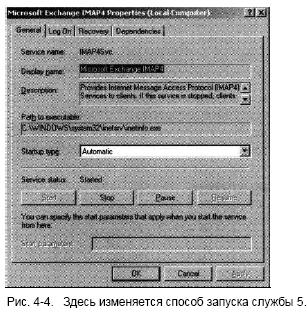
Рис. 4-4. Здесь изменяется способ запуска службы 5.
Щелкните ОК.
Настройка восстановления службы
В Windows Server 2003 можно задать действие, которое будет выполняться в случае сбоя службы, например запуск приложения или попытка перезапуска службы. Чтобы настроить параметры восстановления службы, сделайте следующее.
1. В консоли Computer Management (Управление компьютером) установите соединение с компьютером, который собираетесь управлять.
2. Откройте узел Services and Applications (Службы и приложения), щелкнув значок «+» рядом с ним, затем выберите элемент Services (Службы).
3. Щелкните правой кнопкой службу, которую хотите настроить, и выберите команду Properties (Свойства).
4. Перейдите на вкладку Recovery (Восстановление), показанную на рис. 4-5.
5. Настройте параметры восстановления для первой, второй и дальнейших попыток восстановления. Доступны следующие варианты:
• Take No Action (He выполнять никаких действий);
• Restart the Service (Перезапуск службы);
• Run a File (Запуск программы);
• Reboot the Computer (Перезагрузка компьютера).
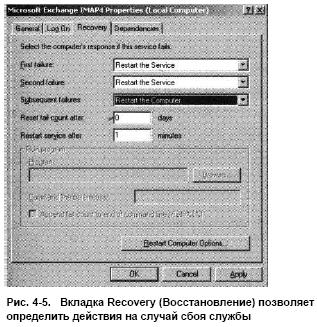
Рис. 4-5. Вкладка Recovery (Восстановление) позволяет
определить действия на случай сбоя службы
6. Задайте другие параметры, основываясь на выбранных параметрах восстановления. Если вы решили выполнить программу, задайте параметры в области Run Program (Выполнение программы). Если вы решили перезапустить службу, определите задержку перезапуска. После остановки службы Windows Server 2003 ждет в течение указанного срока до попытки запустить службу. Обычно достаточно подождать 1—2 минуты.
7. Щелкните ОК.